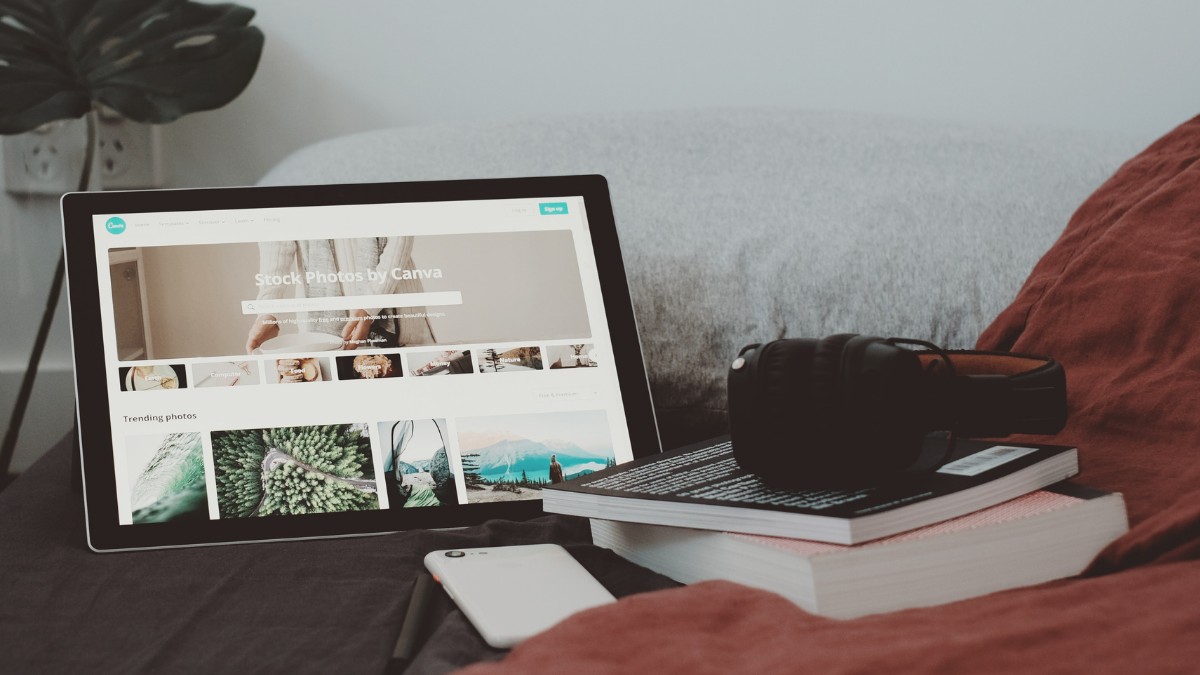Excel kullanımında önemli bir araç olan Pivot Tablolarda Filtre Oklarını Ka..
Excel'de Sayıyı Paraya Çevirme: Adımlar ve Örnekler
3 Dakikada Ücretsiz Excel Seviyenizi Belirleyin!
Excel bilginizi test edin ve seviyenizi öğrenin. Ücretsiz Excel sınavına katılın!
Excel Sınavına Başla


 Eğitimler
Eğitimler  Üyelik Ücretleri
Üyelik Ücretleri Vidy
Vidy Kitaplar
Kitaplar Eğitmenler
Eğitmenler Bizi Tanıyın
Bizi Tanıyın

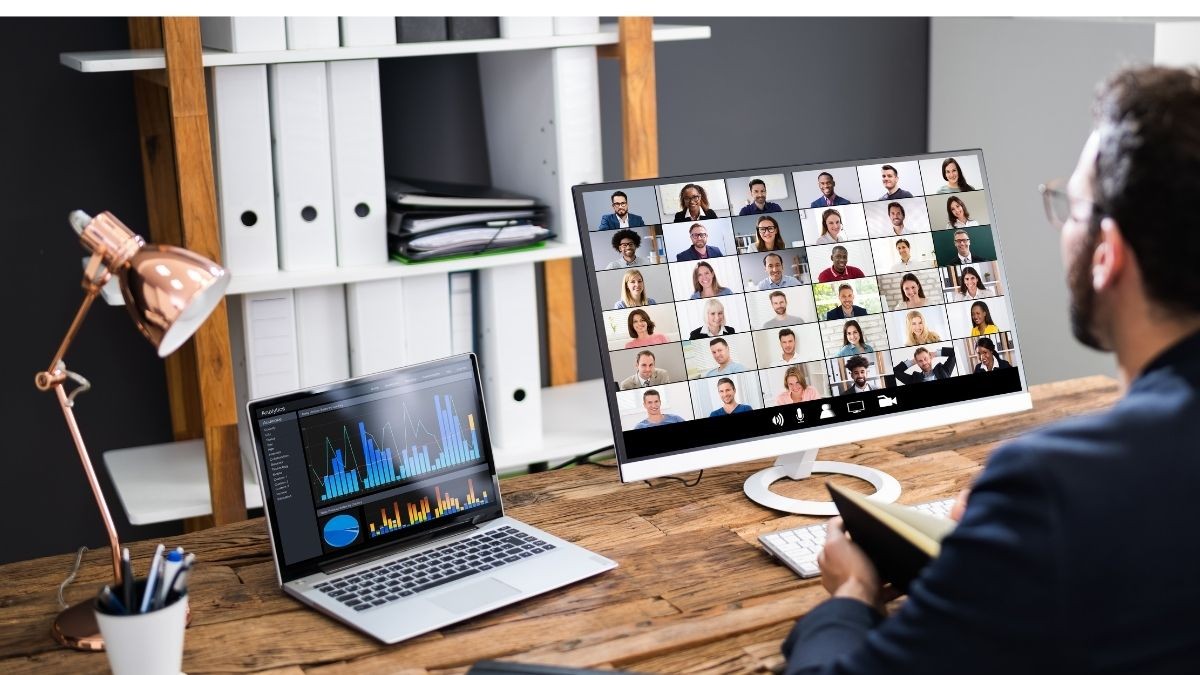


![İş Dünyasına Katma Değer Katın: [ENG]-Excel Formüllerini Kullanmak](https://vidoport.com/uploads/blog/vidoport-is-dunyasina-katma-deger-katin-eng-excel-formullerini-kullanmak-436658d7fefed1ce.webp)